1、选择文本工具,在舞台上拖出一个文本框,文本框大小自由决定,能放下文字就行
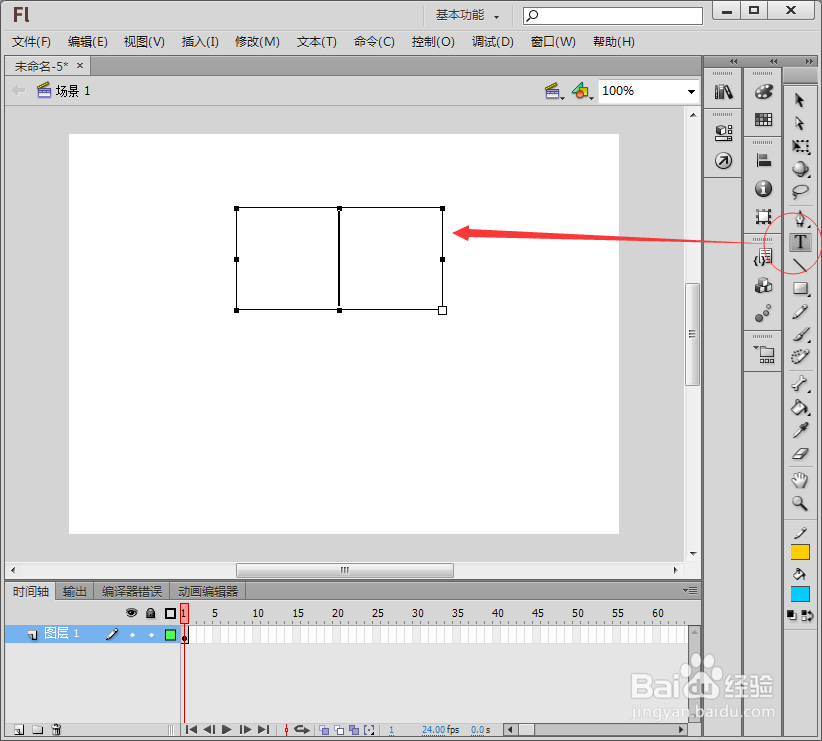
2、下面当然是输入文字了,也可以改变文字的颜色,字体呀,什么的,这些,您都会,不一一叙述
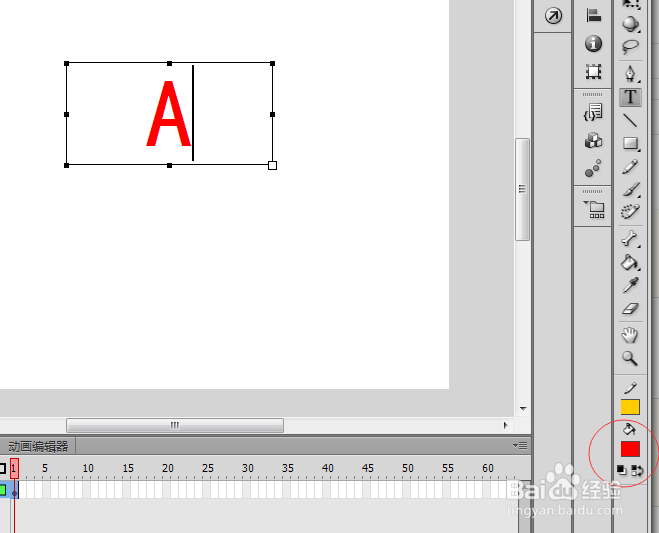
3、选择剪头工具
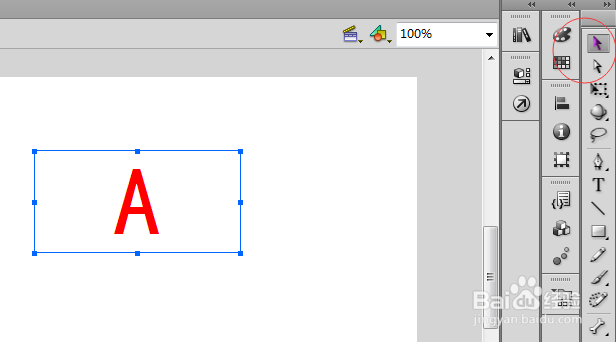
4、在第30帧,右击,在弹出的快捷菜单中,选择插入关键帧,这样就在第30帧插入了一个和第一帧一模一样的内容
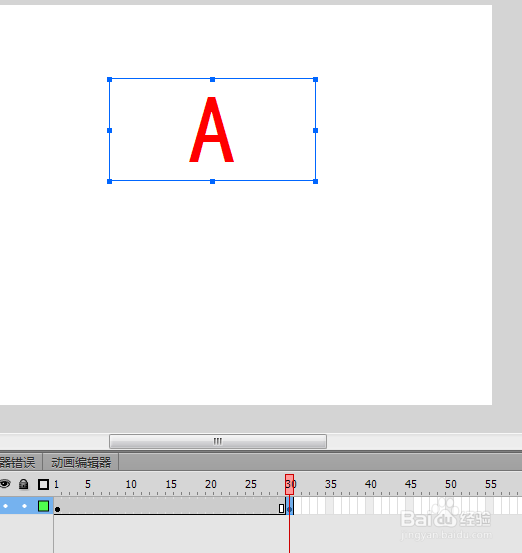
5、双击文本框,改变文字内容,我们这里输入一下B
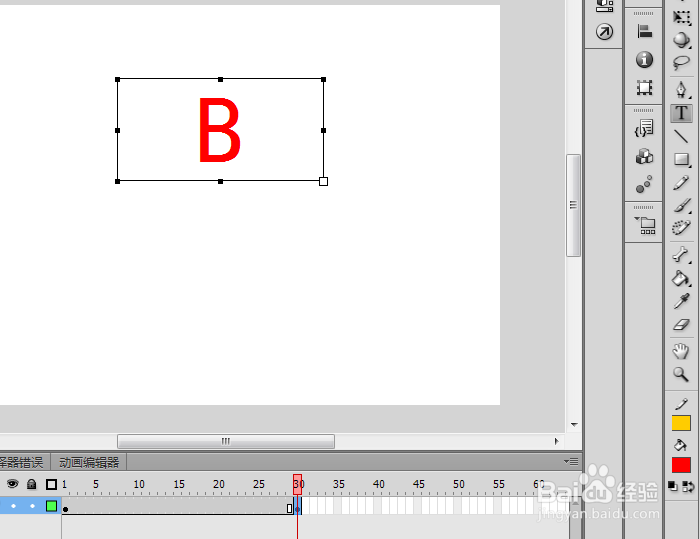
6、在第60帧,重复步骤3,输入C
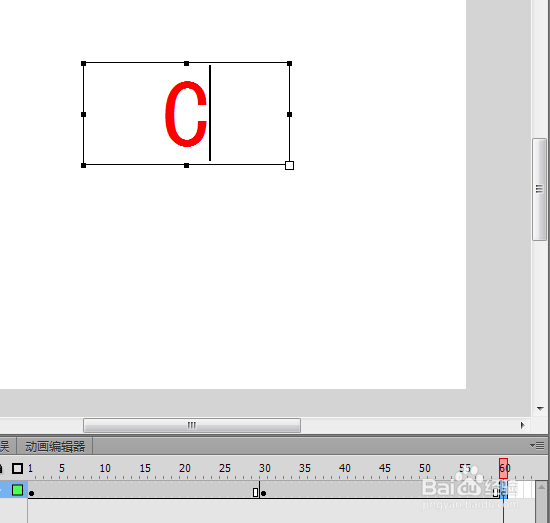
7、选择A,再选择修改菜单下的分离命令,打散A,我们可以看出打散后的字符呈麻点虚状显示
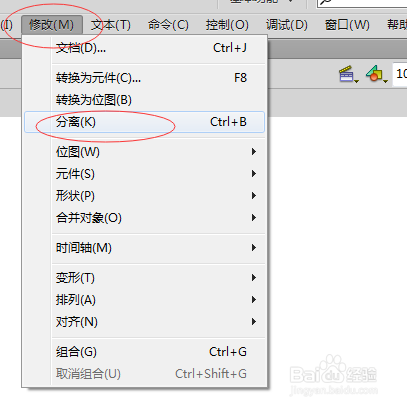

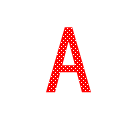
8、按照7的方法,打散B和C
9、在第一帧和第三十帧之间右击,在弹出的快捷菜单中,选择 创建补间形状 命令。在时间轴上出现一条长长的前头。舞台上的文字也变形了。
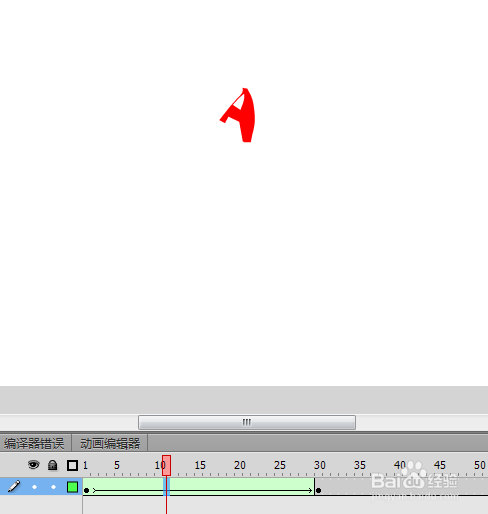
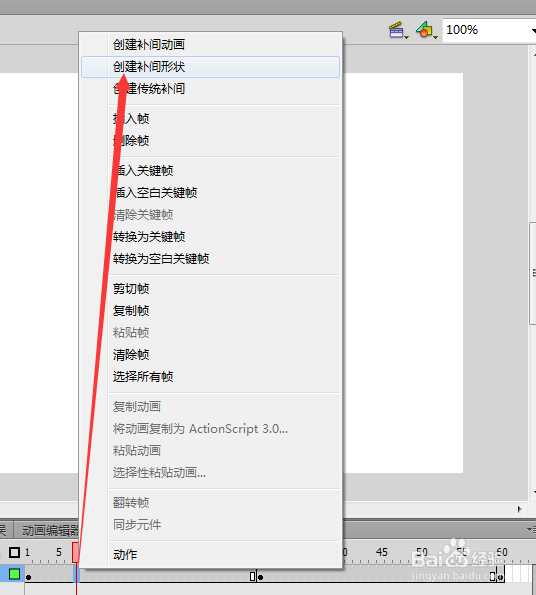
10、同样,制作第三十帧到第六十帧之间的补间形状动画。OK,完工了,测试一下影片吧。